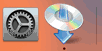การเชื่อมต่อ WPS
-
ตรวจสอบให้แน่ใจว่าปุ่ม WPS บนเราเตอร์แบบไร้สายพร้อมที่จะกด
-
กดปุ่ม เครือข่าย(Network) (A) บนเครื่องพิมพ์ค้างไว้ จากนั้นปล่อยปุ่มเมื่อ
 (B) กะพริบ
(B) กะพริบ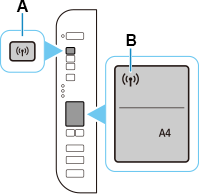
-
กดปุ่ม WPS บนเราเตอร์แบบไร้สายค้างไว้ใน 2 นาที
 หมายเหตุ
หมายเหตุ- สำหรับข้อมูลเพิ่มเติมเกี่ยวกับการกดปุ่ม WPS โปรดดูคู่มือเราเตอร์แบบไร้สาย
-
เมื่อการเชื่อมต่อกับเราเตอร์แบบไร้สายเสร็จสิ้น
 และ
และ  (C) จะสว่างขึ้น
(C) จะสว่างขึ้น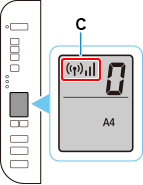
หากสัญญาณไฟ เตือน(Alarm) สว่างขึ้น โปรดดู "การแก้ไขปัญหา"
ขณะนี้การตั้งค่าการเชื่อมต่อเครือข่ายเสร็จสมบูรณ์แล้ว
หากทำการตั้งค่าด้วยซอฟต์แวร์ ให้กลับไปที่ซอฟต์แวร์และดำเนินการติดตั้งต่อ
Windows
คลิก
 ใน แถบงาน(taskbar) ปฏิบัติตามคำแนะนำบนหน้าจอเพื่อดำเนินการตั้งค่า
ใน แถบงาน(taskbar) ปฏิบัติตามคำแนะนำบนหน้าจอเพื่อดำเนินการตั้งค่า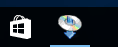
macOS
คลิก
 ใน Dock ปฏิบัติตามคำแนะนำบนหน้าจอเพื่อดำเนินการตั้งค่า
ใน Dock ปฏิบัติตามคำแนะนำบนหน้าจอเพื่อดำเนินการตั้งค่า